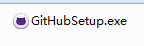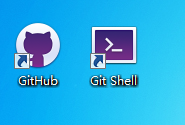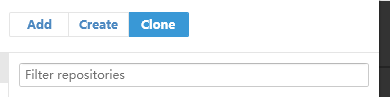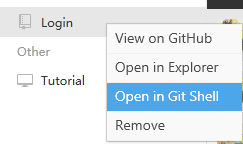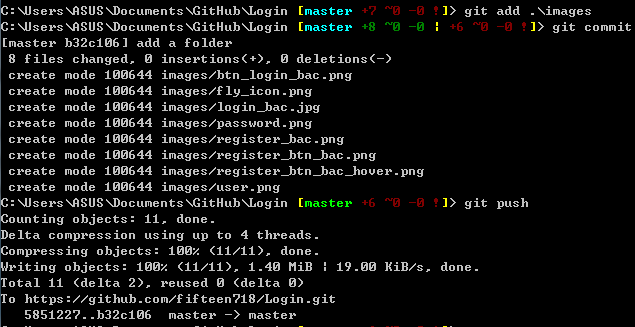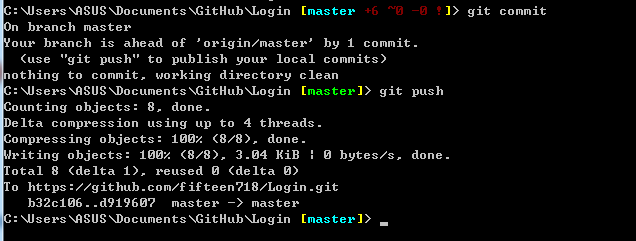第 1 步:FQ
修改谷歌的hosts,此处不详说,百度即可,推荐用老D的hosts.
传送门:hosts | 老D
第 2 步:注册账号
登录 https://github.com/ 自己搞去
第 3 步:下载GitHub Desktop
下载链接:https://desktop.github.com/
下好可得:
第 4 步:安装
这里开始有难度了,直接点击下载好的那个鬼东西的话一般是会安装失败的。
正确步骤:
----------------------------- 以下内容转自 Github for Windows安装 ----------------------------
1、安装前的各种操作:
(1)打开控制面板→ Internet 选项→“安全”选项卡;
(2)选择“可信的站点”→点击“站点”按钮:
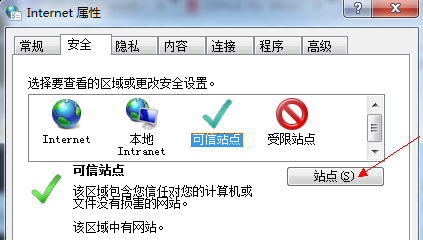
(3)弹出的窗口中的文本框中输入点击“添加” https://github-windows.s3.amazonaws.com/ ;
或者去除复选框“对该区域中的所有站点要求服务器验证(https:)”的钩,直接加入 github-windows.s3.amazonaws.com ;
------------------------------- 就参考至此吧,后面有改动哦 --------------------------------------2、打开之前下载好的那个鬼东西,点击安装即可。
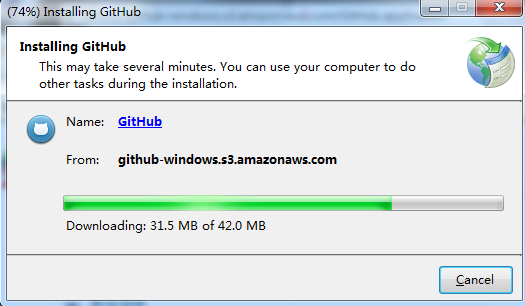
如果失败的话就反复操作(打开之前下载好的那个鬼东西,点击安装即可),我是第二遍才成功安装的。
3、成功
安装成功之后,桌面会自动生成下面两个图标:
介绍一下:第一个 GitHub 是一个可视化管理工具;第二个 Git Shell 可以在控制台执行命令,主要是配合前者提交代码、更新数据。
第 5 步:使用
使用也是一个难点。可参考链接:GitHub for windows 使用方法
1、打开GitHub 登录你的账号,此处不详说。
2、Clone 你的项目 (这里我就当你在GitHub已经建好了某个项目了)
3、打开项目所在的目录:
右键项目 - Open in Explorer
在打开的文件夹里面添加你要add的文件(文件夹 也是OK的)
注:网页版的GitHub只能提交文件,无法添加文件夹。所以,利用GitHub的桌面应用是唯一方法哦。(可能还有其他方法,欢迎留言告知。)
4、打开项目的控制台
右键项目 - Open in Git Shell
输入:
git add .\文件夹名
git commit
git push
如果没有文件夹的话,只需要
git commit
git push
就是这么简单。
end.